So löschen Sie eine Schriftart in Windows 7
Letzte Aktualisierung: 3. März 2017
Das Löschen einer Schriftart in Windows 7 ist ein wichtiges Element für die Verwaltung der verschiedenen Schriftartenoptionen, die Ihnen in Programmen wie Microsoft Word oder Adobe Photoshop zur Verfügung stehen. Es ist sehr einfach, kostenlose Schriftarten oder mehrere Versionen ähnlicher Schriftarten zu installieren, was die Auswahl der richtigen Schriftart zu einer schwierigen Aufgabe machen kann.
Wenn jemand etwas über einige der kostenlosen Schriftartenressourcen erfährt, die im Internet verfügbar sind, wie z. B. Dafont.com, kann er sich manchmal ein wenig von der Installation neuer Schriftarten mitreißen lassen. Schriftdateien selbst beanspruchen zwar nicht viel Speicherplatz auf Ihrem Computer, können jedoch die Liste der installierten Schriftarten, die in Programmen wie Microsoft Word angezeigt werden, erheblich erweitern. Dies kann es schwierig machen, eine häufig verwendete Schriftart leicht zu finden, oder dazu führen, dass Sie versehentlich eine Schriftart verwenden, die Sie nicht möchten oder die jemand anderes, der Ihr Dokument anzeigt, möglicherweise nicht hat. Glücklicherweise können Sie lernen, wie Sie eine Schriftart in Windows 7 löschen, wodurch Sie Schriftarten aus den Schriftartenlisten entfernen können, die in Programmen angezeigt werden, die sie verwenden.
So deinstallieren Sie eine Schriftart in Windows 7
Es sei darauf hingewiesen, dass eine installierte Schriftart in einem installierten Programm angezeigt wird, aus dem Sie die gewünschte Schriftart auswählen können. Dateien, die an anderen Orten auf Ihrem Computer gespeichert sind, z. B. in Ihrem Download- Ordner, können gelöscht werden, indem Sie mit der rechten Maustaste auf die Schriftdatei oder den Ordner klicken und dann auf die Option Löschen klicken. Wenn Sie diese Schriftart jedoch bereits installiert haben, müssen Sie die folgenden Anweisungen befolgen, um eine Schriftart in Windows 7 ordnungsgemäß zu löschen.
Schritt 1: Klicken Sie auf die Schaltfläche Start in der unteren linken Ecke des Bildschirms und dann auf Systemsteuerung .
Schritt 2: Klicken Sie auf das Dropdown-Menü in der oberen rechten Ecke des Fensters neben Anzeigen nach und dann auf Kleine Symbole .

Schritt 3: Klicken Sie auf die Option Schriftarten .
Schritt 4: Scrollen Sie durch die Liste der installierten Schriftarten, bis Sie die finden, die Sie löschen möchten.
Schritt 5: Klicken Sie mit der rechten Maustaste auf die Schriftart und klicken Sie dann auf die Option Löschen .
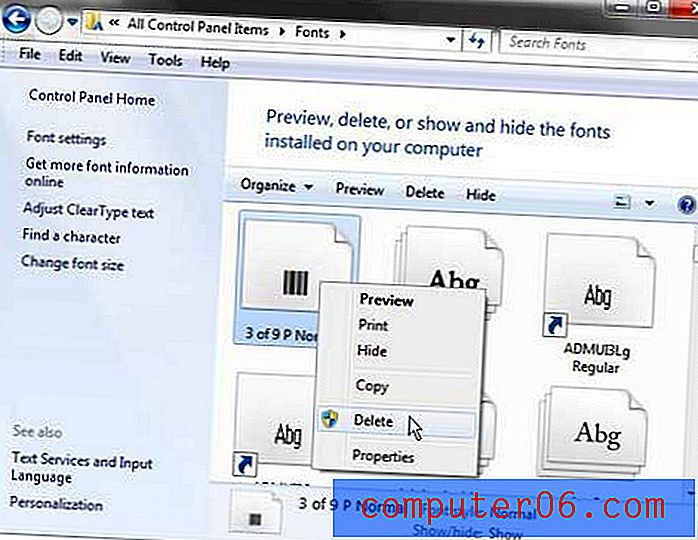
Schritt 6: Klicken Sie auf die Schaltfläche Ja, um zu bestätigen, dass Sie die Schriftart löschen möchten. Beachten Sie, dass einige Schriftarten tatsächlich zwei separate Schriftarten enthalten, sodass Sie möglicherweise eine Warnung erhalten, dass Sie im Begriff sind, mehrere Schriftarten zu löschen. Wenn Sie das nächste Mal eine Anwendung öffnen, die eine Liste von Schriftarten enthält, ist die gerade gelöschte Anwendung keine Option mehr.
Beachten Sie, dass die meisten Programme auf Ihrem Computer über die Windows 7-Schriftartenbibliothek ausgeführt werden. Wenn Sie also eine Schriftart auf diese Weise aus Windows 7 löschen, entfernen Sie diese Schriftart aus allen Programmen auf Ihrem Computer, die zuvor Zugriff auf diese Schriftart hatten. Dies umfasst, ohne darauf beschränkt zu sein, Microsoft Word, Excel, Powerpoint, Outlook, Adobe Photoshop, Acrobat, Microsoft Paint und viele mehr.
Zusammenfassung - So löschen Sie eine Schriftart in Windows 7
- Klicken Sie auf die Schaltfläche Start .
- Klicken Sie auf die Systemsteuerung .
- Klicken Sie auf Anzeigen nach und dann auf Kleine Symbole .
- Klicken Sie auf die Option Schriftarten .
- Klicken Sie mit der rechten Maustaste auf die Schriftart, die Sie löschen möchten, und klicken Sie dann auf die Option Löschen .
- Klicken Sie auf Ja, um zu bestätigen, dass Sie die Schriftart unter Windows 7 deinstallieren möchten.
Befindet sich Ihre Taskleiste an einer anderen Stelle auf Ihrem Bildschirm, als Sie es gerne hätten? Erfahren Sie, wie Sie die Windows 7-Taskleiste wieder an den unteren Bildschirmrand verschieben und ihren Speicherort auf die Standardauswahl zurücksetzen, die für die neue Windows 7-Installation verwendet wird.



